Pada artikel sebelumnya, kita sudah membahas, tentang bagaimana Cara membuat wajah kartun dengan corel draw, tentunya kamu sekarang pasti sudah bisa membuatnya dengan mudah bukan ?
Kalau belum bisa, ya harus belajar lagi dari artikel sebelumnya. Kali ini kita kembali membahas tentang penggunaan corel draw, namun tutorial kali ini sangatlah mudah untuk dilakukan, kalau yang
sudah master, silahkan langsung komentar ya. Kalau saya mah apah atuh cuma pemula. Kali ini kita akan membahas bagaimana cara membuat bayangan gambar pada corel draw. Sebenarnya sangat mudah dalam membuat bayangan
gambar ini, toolnya sudah tersedia, namun mungkin ada beberapa dari teman - teman yang kurang tahu bagaimana cara membuatnya.
Sebelumnya kamu harus sudah menyelesaikan gambar yang ingin kamu buat bayangannya, supaya mempermudah dalam proses pembuatannya.
Dengan efek bayangan ini, gambar akan menjadi lebih nyata dan pastinya lebih keren. Lalu, bagaimana cara membuatnya ? ini dia efek bayangan gambar pada corel draw :
Sebelumnya kamu harus sudah menyelesaikan gambar yang ingin kamu buat bayangannya, supaya mempermudah dalam proses pembuatannya.
Dengan efek bayangan ini, gambar akan menjadi lebih nyata dan pastinya lebih keren. Lalu, bagaimana cara membuatnya ? ini dia efek bayangan gambar pada corel draw :
- Pertama, siapkan, atau buka dulu file .cdr yang sudah kamu buat, atau kamu sedang membuatnya sekarang. Namun, disini saya hanya menggunakan objek lingkaran sebagai contoh, karena jika saya membuat gambar yang lebih rumit akan membuang - buang waktu, dan pastinya melenceng dari topik utama.
Lingkaran itu masi sangat polos dan lugu, karena kita belum mengkreasikannya. - Kedua, pilih Interactive drop shadow tool, yang dimana tool inilah yang akan memberikan efek bayangannya. Atau lihat seperti gambar di ini
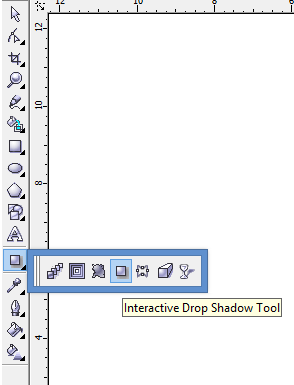
Setelah kamu memilih toolnya, kamu arahkan tool tersebut pada gambar, dan drag (seret) ke arah mana terserah kamu, kalau saran saya, arahkan menyesuaikan dari mana arah datangnya sinar biar seperti nyata. o iya, saya hampir lupa, gambar yang kamu ingin berikan efek bayangan harus di warnai terlebih dahulu, tidak boleh transparan karena supaya nanti objek bayangannya juga ikut berwarna abu - abu. - Setelah kamu lakukan drag, atau bahasa yang lebih halus penyeretan, maka hasilnya kurang lebih seperti gambar di bawah ini.
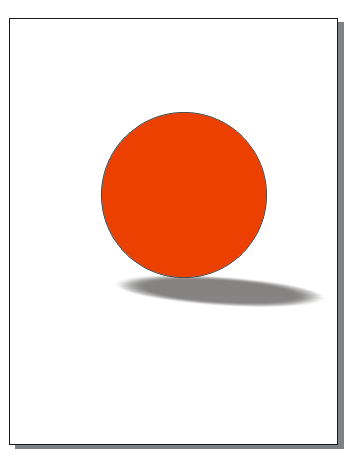
Keren bukan ? Pastinya dong. Bahkan bisa lebih keren lagi jika kamu kreasikan lagi. Kamu juga bisa mengatur warna bayangannya juga, dengan menggunakan kotak warna yang ada di drop shadow color. - Seperti contoh dari saya, saya menjadikan lingkaran tersebut menjadi seperti bola basket, walaupun gak mirip - mirip banget, tapi yang berwujud seperti bola basket hehe.
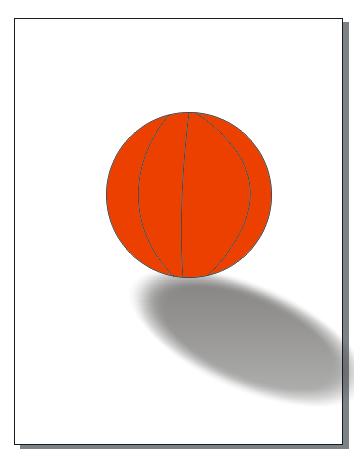

Membuat Bayangan Gambar Dengan Coreldraw >>>>> Download Now
ReplyDelete>>>>> Download Full
Membuat Bayangan Gambar Dengan Coreldraw >>>>> Download LINK
>>>>> Download Now
Membuat Bayangan Gambar Dengan Coreldraw >>>>> Download Full
>>>>> Download LINK